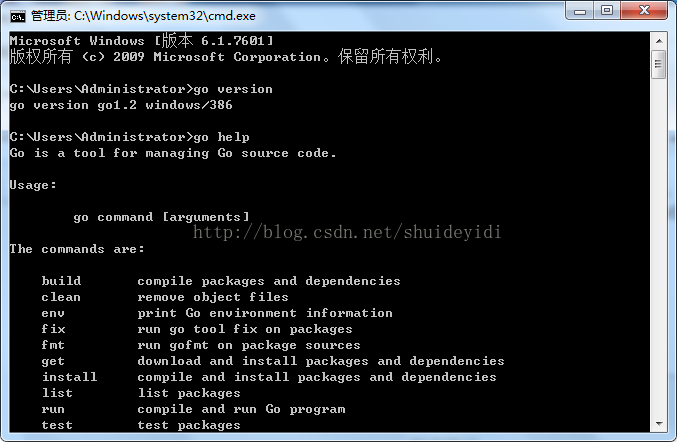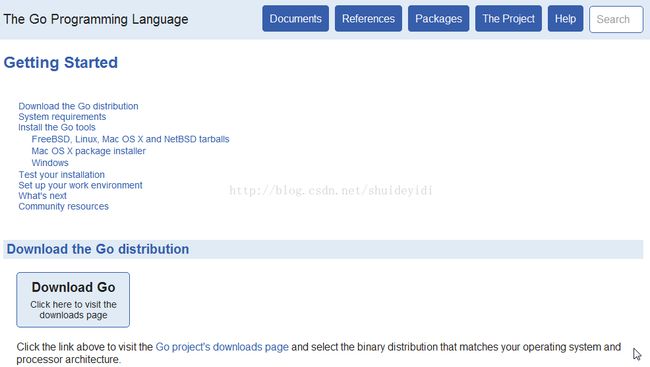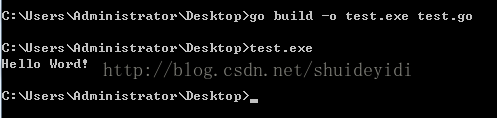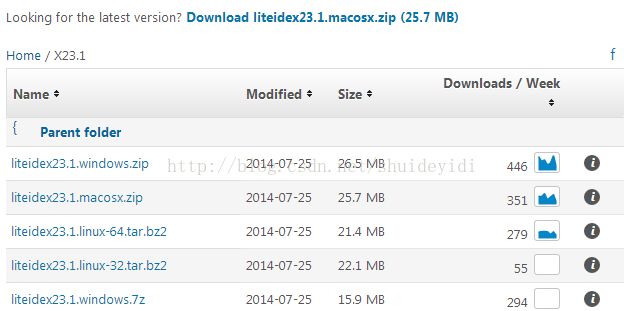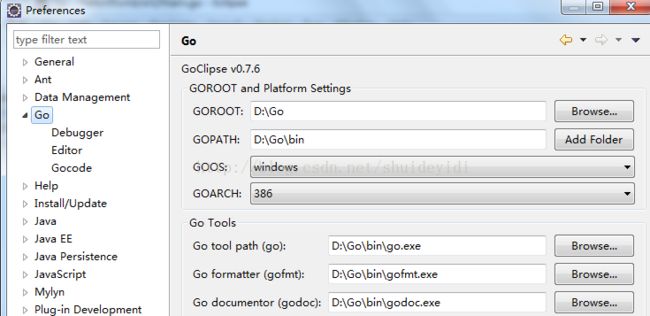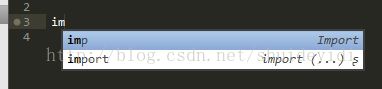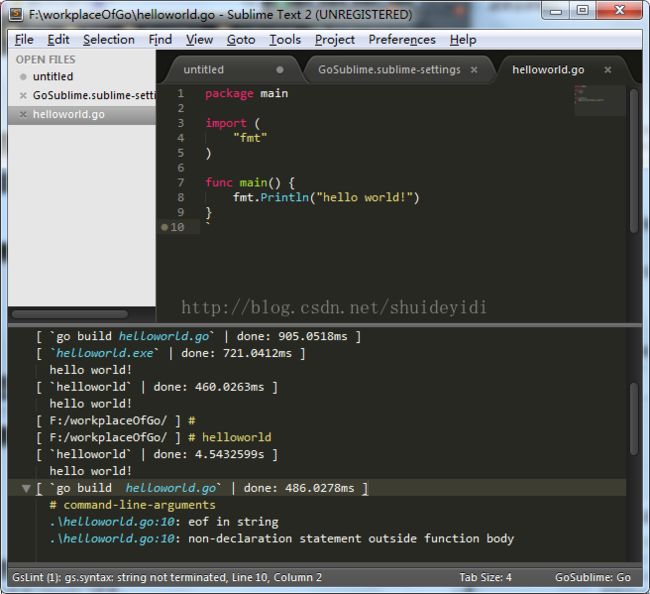Windows下搭建go语言开发环境 以及 开发IDE (附下载链接)
1.下载 并且 安装 Go安装包
===========================================================
在CSDN上传了我的版本,供大家下载:
===========================================================
go1.2.windows-386.msi : http://download.csdn.net/detail/shuideyidi/7718563
go1.2.1.windows-amd64.msi: http://download.csdn.net/detail/shuideyidi/7719735
go1.2.1.darwin-amd64-osx10.8.pkg:http://download.csdn.net/detail/shuideyidi/7719779
go1.2.1.linux-amd64.tar.gz:http://download.csdn.net/detail/shuideyidi/7719867
go1.2.1.linux-386.tar.gz: http://download.csdn.net/detail/shuideyidi/7723441
go1.4.2.windows-amd64.zip: http://download.csdn.net/detail/shuideyidi/8906979
go1.4.2.windows-386.zip: http://download.csdn.net/detail/shuideyidi/8906973
go1.4.2.windows-386.msi: http://download.csdn.net/detail/shuideyidi/8906963
go1.4.2.linux-amd64.tar.gz: http://download.csdn.net/detail/shuideyidi/8906955
go1.4.2.linux-386.tar.gz: http://download.csdn.net/detail/shuideyidi/8906951
go1.4.2.darwin-amd64-osx10.8.tar.gz: http://download.csdn.net/detail/shuideyidi/8906935
go1.4.2.darwin-amd64-osx10.8.pkg: http://download.csdn.net/detail/shuideyidi/8906927
go1.4.2.darwin-386-osx10.6.tar.gz: http://download.csdn.net/detail/shuideyidi/8906913
==========================================================================================
2015.12.31
==========================================================================================
go1.5.2.darwin-amd64.pkg http://download.csdn.net/detail/shuideyidi/9385187
go1.5.2.freebsd-amd64.tar.gz http://download.csdn.net/detail/shuideyidi/9385272
go1.5.2.windows-386.msi http://download.csdn.net/detail/shuideyidi/9385422
go1.5.2.windows-386.zip http://download.csdn.net/detail/shuideyidi/9385452
go1.5.2.windows-amd64.msi http://download.csdn.net/detail/shuideyidi/9385466
go1.5.2.linux-amd64.tar.gz http://download.csdn.net/detail/shuideyidi/9385390
go1.5.2.linux-386.tar.gz http://download.csdn.net/detail/shuideyidi/9385318
源码:go1.5.2.src.tar.gz http://download.csdn.net/detail/shuideyidi/9385474
2017.01.17
==========================================================================================
go1.7.4.linux-amd64.tar.gz http://download.csdn.net/detail/shuideyidi/9739942
go1.7.4.windows-amd64.msi http://download.csdn.net/detail/shuideyidi/9739952
===========================================================
注意:千万不要在安装路径中出现中文。否则之后将无法正常使用Go语言开发工具
安装说明的链接:(可能需要)
https://code.google.com/p/golang-china/wiki/Install
==========================================================================================
2015.12.31
==========================================================================================
go官网:https://golang.org/
go下载地址:https://golang.org/dl/
==========================================================================================
2.配置环境变量
(1). 新建 变量名:GOBIN 变量值 :c:\go\bin
(2). 新建 变量名:GOARCH 变量值:386
(3). 新建 变量名:GOOS 变量值:windows
(4). 新建 变量名: GOROOT 变量值:c:\go
(5). 编辑 Path 在Path的变量值的最后加上 %GOBIN%
如果是msi安装文件,Go语言的环境变量会自动设置好。如果后面的测试无法通过,可以重新设置环境变量。
本人安装msi,发现go命令不能识别,查看环境变量后,发现只有path和
GOROOT ,另外两个没有,所以自己新建并且设置了一下,测试通过。
3.测试安装是否成功
打开Windows中的命令提示符(cmd.exe)执行命令:go version 或者 go help
正常情况下会显示:
4.访问Go安装包中的文档
打开Windows中的命令提示符(cmd.exe)执行命令: godoc -http=:6060
可以访问: http://localhost:6060/doc/install.html
5.输出“Hello Word!”
原本的意思是:输出“Hello World!”,由于本人粗心,打成word了.....大家别嫌弃.....将就着看吧~
1)在c盘新建一个文件:test.go
2)输入或者直接复制粘贴代码:
package main
import "fmt"
func main(){
fmt.Printf("Hello Word!\n");
}
import "fmt"
func main(){
fmt.Printf("Hello Word!\n");
}
注意:大括号一定要这么写,这是因为go在语法中加入一些代码规范,按照下面这样写是错误的:
func main()
{
fmt.Printf("Hello Word!\n");
}
fmt.Printf("Hello Word!\n");
}
build的时候报错:
3)
编译,在命令提示符中执行命令:
go build -o C:\test.exe C:\test.go
或者
go build C:\test.go
(注意:上面一条指定了输出的exe文件存在C:\test.exe,而下面一条会在当前路径下生成test.exe(可能会不是C:\test.go的位置))
编译成功后,会在c盘生成一个test.exe文件
4)执行
test.exe
,在命令提示符中执行命令:
test.exe
将会输出:
Hello Word!
我是在桌面创建的
test.go
文件的,所以略有不同。
6.开发go的IDE
1)
LiteIDE
下载地址:
http://sourceforge.net/projects/liteide/files/
Website
- Source code https://github.com/visualfc/liteide
- Binary downloads http://sourceforge.net/projects/liteide/files
- Google group https://groups.google.com/group/liteide-dev
- Support LiteIDE http://visualfc.github.com/support
- How to Install https://github.com/visualfc/liteide/blob/master/liteidex/deploy/welcome/en/install.md
- Changes https://github.com/visualfc/liteide/blob/master/liteidex/deploy/welcome/en/changes.md
我下载的是:liteidex23.1.windows.zip
安装以后直接运行,并且
根据当前系统切换和配置LiteIDE当前使用的环境变量(本人是windows 32位操作系统):
步骤:点击菜单栏“查看” -> 点击"编辑环境变量" -> 进入并且编辑win32.env文件:
# native compiler windows 386
GOROOT=D:\go
#GOBIN=
GOARCH=386
GOOS=windows
CGO_ENABLED=1
PATH=c:\mingw32\bin;D:\GO\bin;%PATH%
LITEIDE_GDB=gdb
LITEIDE_MAKE=mingw32-make
LITEIDE_TERM=%COMSPEC%
LITEIDE_TERMARGS=
LITEIDE_EXEC=%COMSPEC%
LITEIDE_EXECOPT=/C
原本的:GOROOT=c:\go 要修改成当前Go的安装路径,修改完直接保存即可。
如果是64位操作系统:
GOARCH=amd64
配置GOPATH设置,Go语言的工具链使用GOPATH设置,是Go语言开发的项目路径列表,在命令行中输入go help gopath快速查看GOPATH文档(在LiteIDE中也通过可以Ctrl+,调出命令输入)。在LiteIDE中可以方便的查看和设置GOPATH。通过菜单-查看-GOPATH设置,可以查看系统中已存在的GOPATH列表,同时可根据需要添加项目目录到自定义GOPATH列表中。
使用LiteIDE开发一个简单的Go语言应用示例:
(A)
设置GOPATH
菜单-查看-管理GOPATH-进入管理界面- “添加目录”-
将”
F:\workplaceOfGo“
添加到“自定义目录”中 - 点击“OK”
(B)
使用向导建立TestDemo项目
模板选择Go1 Command Project,GOPATH目录选择“F:\workplaceOfGo”,项目名称添写TestDemo确定后并加载TestDemo项目,这将自动生成并加载一个简单的hello world项目,Ctrl+R 直接运行:
将输出:Hello World!
2)
goeclipse
可以直接下载:
http://pan.baidu.com/s/1hqJyB9U
下载后,
配置Go语言的路径,便可以。
点击菜单项中的 "Window"->"Preferences"->在左边的列表项中选择"Go",然后就可以在右边配置Go语言的路径以及环境了(如图配置即可,其中GOOS:表示你的系统,由于是在Windows下开发,所以选择Windows。GOARCH:表示的是你电脑的CPU类型。作者本人的是i386,所以选择386)。
如果你有GDB调试器的话,还可以在列表项中
"Go"下面选择
"Debugger"来设置GDB的路径
可以参考:
百度经验中的:基于Eclipse的Go语言可视化开发环境
http://jingyan.baidu.com/article/d7130635032e2f13fdf475b8.html
3)Sublime Text 2
官网: http://www.sublimetext.com/
(A)下载并且安装
可以直接去官网下载 或者 去CSDN下载链接: http://download.csdn.net/detail/shuideyidi/7720087
目前最新的是:Sublime Text 2.0.2
(B)安装Package Control
打开Sublime Text 2,按下快捷键 Ctrl + `,打开命令窗行,`这个按键在Tab键的上面。
或者 点击菜单上view,然后选择 Show Console。
输入以下内容,并回车:
import urllib2,os; pf='Package Control.sublime-package'; ipp=sublime.installed_packages_path(); os.makedirs(ipp) if not os.path.exists(ipp) else None; urllib2.install_opener(urllib2.build_opener(urllib2.ProxyHandler())); open(os.path.join(ipp,pf),'wb').write(urllib2.urlopen('http://sublime.wbond.net/'+pf.replace(' ','%20')).read()); print 'Please restart Sublime Text to finish installation'
注意:Sublime Text3:
import urllib.request,os; pf = 'Package Control.sublime-package'; ipp = sublime.installed_packages_path(); urllib.request.install_opener( urllib.request.build_opener( urllib.request.ProxyHandler()) ); open(os.path.join(ipp, pf), 'wb').write(urllib.request.urlopen( 'http://sublime.wbond.net/' + pf.replace(' ','%20')).read())
import urllib2,os; pf='Package Control.sublime-package'; ipp=sublime.installed_packages_path(); os.makedirs(ipp) if not os.path.exists(ipp) else None; urllib2.install_opener(urllib2.build_opener(urllib2.ProxyHandler())); open(os.path.join(ipp,pf),'wb').write(urllib2.urlopen('http://sublime.wbond.net/'+pf.replace(' ','%20')).read()); print 'Please restart Sublime Text to finish installation'
注意:Sublime Text3:
import urllib.request,os; pf = 'Package Control.sublime-package'; ipp = sublime.installed_packages_path(); urllib.request.install_opener( urllib.request.build_opener( urllib.request.ProxyHandler()) ); open(os.path.join(ipp, pf), 'wb').write(urllib.request.urlopen( 'http://sublime.wbond.net/' + pf.replace(' ','%20')).read())
(C)重启Sublime Text 2
在 Preferences菜单下,多出一个菜单项 Package Control。说明安装成功。
(D)安装GoSublime插件
按住Ctrl+Shilft+p会弹出一个对话框。或者 点击菜单栏“Tools”,然后选择“Command palette...”。
输入install回车弹出一个安装包的对话框
接着在对话框中,输入GoSublime选择GoSublime回车。
同样输入Go build选中回车(可选操作)
安装完之后,就可以安装Sublime的插件了,安装插件之后记得重启Sublime生效,Ctrl+Shift+p打开Package Controll 输入pcip(即“Package Control: Install Package”的缩写)。
然后新建一个helloworld.go文件,看看是否有代码提示,有代码提示就说明成功了。
==========================================================================================
2015.12.31
==========================================================================================
go官网:https://golang.org/
go下载地址:https://golang.org/dl/
==========================================================================================